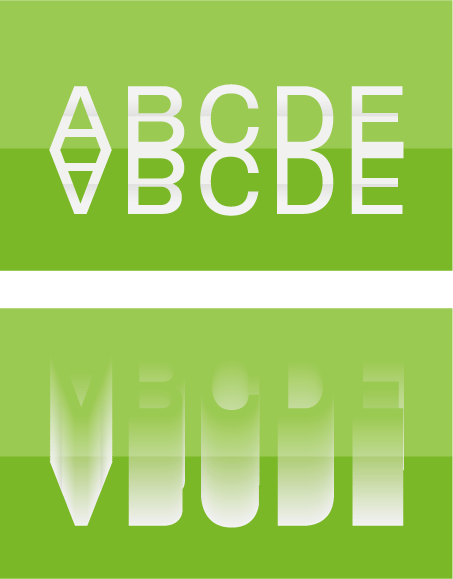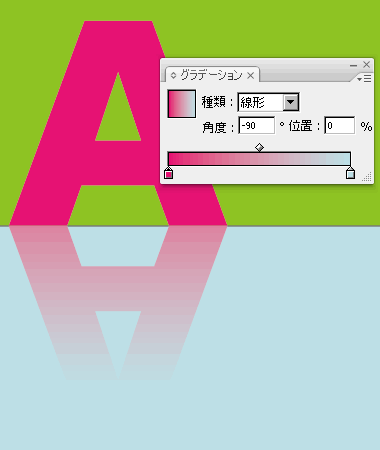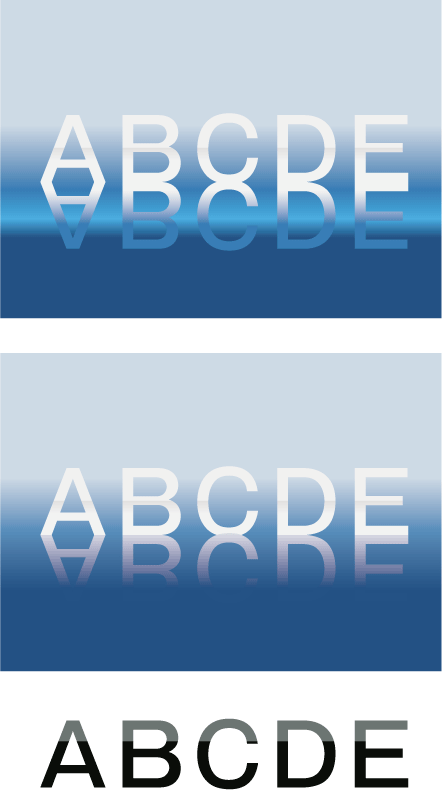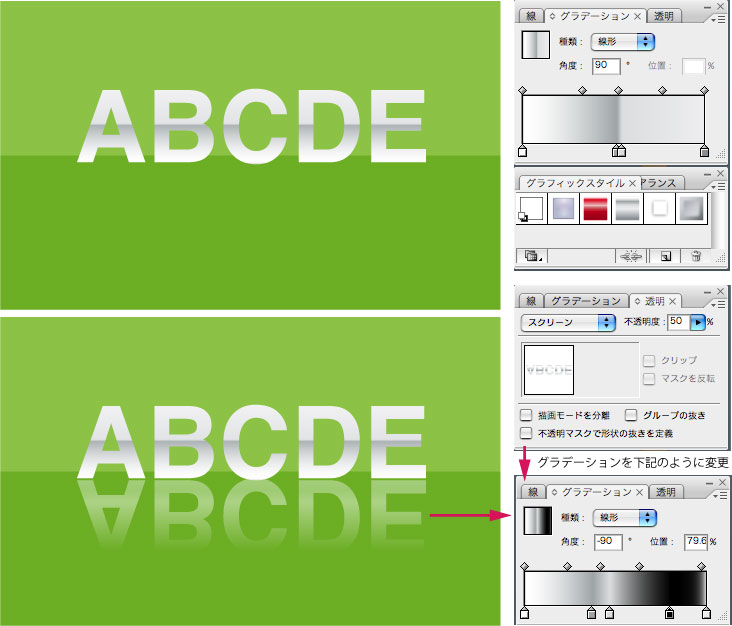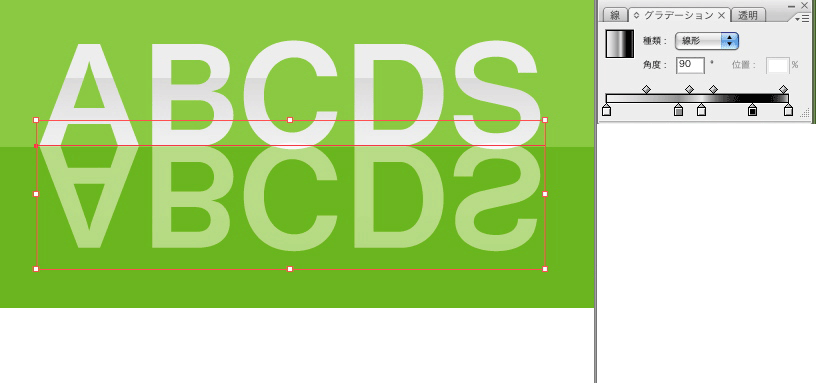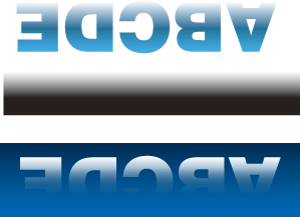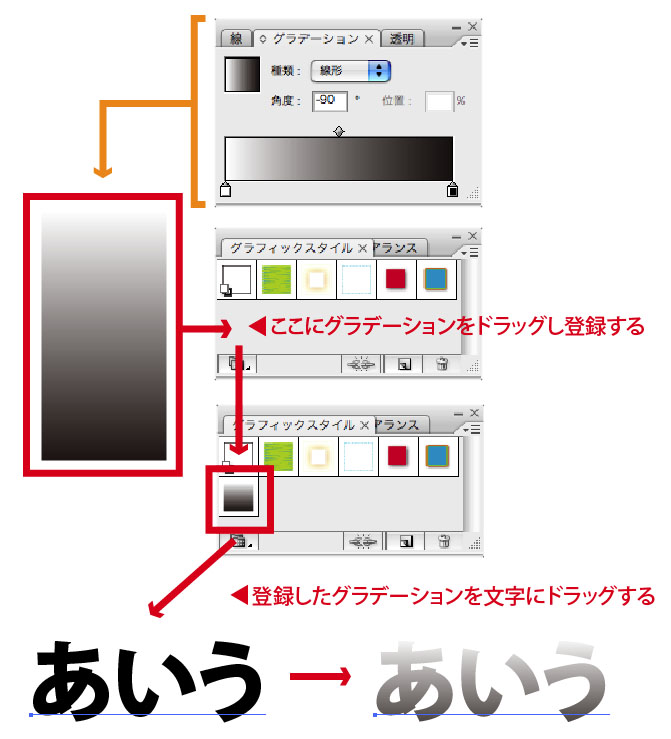透明のグラデーションについて
投稿日時:
[17266]透明のグラデーションについて 投稿者:Tade 投稿日:2008/02/05 17:32:50
Re: 透明のグラデーションについて 投稿者:ねあん 投稿日:2008/02/05 18:57:22
サンプル図の通りバックも白なら透明効果機能(下位バージョンにはない)でなくても白→グレーのグラデを面に塗ればできます。
アッ、文字はアウトライン化してから塗ってください。もしかしてアウトライン化してないので、塗れないのかな?
アッ、文字はアウトライン化してから塗ってください。もしかしてアウトライン化してないので、塗れないのかな?
Re: 透明のグラデーションについて 投稿者:亭主 投稿日:2008/02/05 19:12:29
ブレンドを使えば簡単に出来ます。
 http://illustrator-ok.com/illustrator_koza/blend/contents/blend1.html
http://illustrator-ok.com/illustrator_koza/blend/contents/blend1.html
ただやはり、こう言ったものはバージョン情報が必要になります。バージョン9以降の機能ですからまあ、殆ど大丈夫だとは思いますが、やはり書き込む場合には必須情報です。
ただやはり、こう言ったものはバージョン情報が必要になります。バージョン9以降の機能ですからまあ、殆ど大丈夫だとは思いますが、やはり書き込む場合には必須情報です。
Re: 透明のグラデーションについて 投稿者:Tade 投稿日:2008/02/05 20:47:57
Re: 透明のグラデーションについて 投稿者:ねあん 投稿日:2008/02/05 21:27:08
>背景ですが、白ではなく複数の色がある所に
その場合はグレー→バック色のグラデでできます。応用力を広げましょう。
その場合はグレー→バック色のグラデでできます。応用力を広げましょう。
Re: 透明のグラデーションについて 投稿者:亭主 投稿日:2008/02/05 21:34:52
Re: 透明のグラデーションについて 投稿者:Tade 投稿日:2008/02/05 23:31:13
Re: 透明のグラデーションについて 投稿者:ふ 投稿日:2008/02/05 23:50:13
Re: 透明のグラデーションについて 投稿者:ふ 投稿日:2008/02/06 00:02:10
Re: 透明のグラデーションについて 投稿者:Tade 投稿日:2008/02/06 09:32:41
Re: 透明のグラデーションについて 投稿者:とろやん 投稿日:2008/02/06 10:05:49
Re: 透明のグラデーションについて 投稿者:Tade 投稿日:2008/02/06 17:49:34
>とろやんさん
ご返答ありがとうございます。
無事に不透明マスクで出来ました。ありがとうございます。
ふさんやねあんさんのやり方を詳しく理解出来たら、もっと
知識の幅が広がったと思います。。
少し自身で調べてみます。ともあれ大変助かりました。
ご返答ありがとうございます。
無事に不透明マスクで出来ました。ありがとうございます。
ふさんやねあんさんのやり方を詳しく理解出来たら、もっと
知識の幅が広がったと思います。。
少し自身で調べてみます。ともあれ大変助かりました。
Re: 透明のグラデーションについて 投稿者:ふ 投稿日:2008/02/07 22:24:24
この記事の書き込み元へのリンク (コメントや質問などはこちらへどうぞ)